Adición o eliminación de secciones de un arreglo
Una operación frecuente es la de eliminar una sección completa de un arreglo, como un estribillo o una estrofa que abarque los pasajes de todas las pistas entre los compases 16 y 20. Todos los restantes pasajes, cambios de compás, cambios de tempo y símbolos globales de partitura, desde el compás 21 en adelante, se desplazarán cuatro compases a la izquierda, cerrando así el vacío de separación creado tras la operación de corte.
También puede insertar un vacío en su arreglo creando varios compases en blanco como sección intermedia, para dejar espacio a otro estribillo o estrofa, o crear un puente. Como en la operación de corte, todos los restantes cambios de tempo, etc. se desplazarán consecuentemente a la derecha tantos compases cuantos sean los insertados.
También puede utilizar los comandos normales Cortar, Copiar y Pegar del menú Edición para eliminar o copiar una sección del arreglo, como un estribillo, de una ubicación a otra.
Asimismo, puede restringir las modificaciones a unos cuantos pasajes seleccionados. Si hace esto (en lugar de mover todos los pasajes contenidos en una sección del proyecto), se le preguntará si desea mover eventos globales, como cambios de compás y de tempo y los símbolos de partitura. Cuando se utiliza esta edición global, se lleva a cabo en todos los pasajes.
Importante: La barra de herramientas de la ventana Organizar ofrece una serie de botones de edición de sección que pueden utilizarse para realizar algunas de las operaciones descritas anteriormente. Siempre que se utilicen estos botones, la operación afectará a todos los pasajes comprendidos entre localizadores, sin tener en cuenta la selección de pasajes que pueda existir en el área. Si desea realizar tales operaciones en los pasajes seleccionados entre los localizadores, no debe utilizar los botones de la barra de herramientas de la ventana Organizar. En lugar de ello, utilice el comando apropiado del menú Pasaje > “Cortar/Insertar tiempo” (o el comando de teclado) tras seleccionar los pasajes.
Fije la posición de los localizadores izquierdo y derecho por medio de una de las siguientes operaciones:
Haga clic y arrastre de izquierda a derecha a lo largo de la parte que desee de la regla de compases.
Fije los valores en los campos Localizador de la barra de transporte.
Seleccione los pasajes que desea desplazar la longitud del ciclo. Si no selecciona ninguno (o si utiliza el botón “Insertar silencio” presente en una barra de herramientas de la ventana Organizar personalizada), todos los pasajes comprendidos entre los localizadores se verán afectados.
Seleccione Pasaje > Cortar/Insertar tiempo > “Insertar silencio entre localizadores” (o utilice el correspondiente comando de teclado).
Pasajes seleccionados cuya longitud exceda la del ciclo: esta acción los cortará en la posición del localizador izquierdo, y el segundo pasaje (creado por el corte) se desplazará a la derecha del localizador derecho, creándose un vacío entre los pasajes.
Pasajes seleccionados que estén enteramente comprendidos entre los localizadores: los pasajes que se iniciaban en la posición del localizador izquierdo se iniciarán ahora en la posición del localizador derecho.
Selección combinada de pasajes parcial y enteramente comprendidos entre localizadores: la sección comprendida se cortará y será desplazada a la posición del localizador derecho.
También puede eliminar el espacio vacío entre los pasajes seleccionados para unirlos sin solución de continuidad.
Seleccione los pasajes.
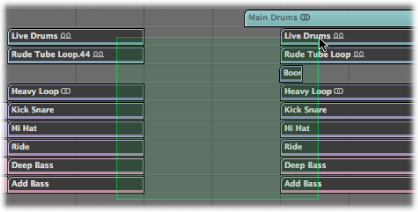
Realice una de las siguientes operaciones:
Seleccione Pasaje > “Alinear pasajes a la izquierda dentro de la selección” (o utilice el comando de teclado correspondiente).
El primer pasaje seleccionado de cada pista permanece sin cambiar. Los demás pasajes seleccionados se desplazan hacia la izquierda hasta que se encuentran con el primer pasaje, como se muestra a continuación.
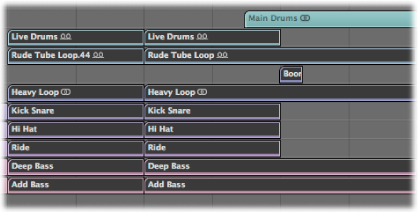
Seleccione Pasaje > “Alinear pasajes a la derecha dentro de la selección” (o utilice el comando de teclado correspondiente).
El primer pasaje seleccionado de cada pista se desplaza hacia la derecha hasta que se encuentra con el siguiente pasaje seleccionado, como se muestra a continuación.
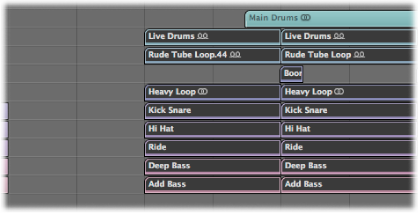
Fije los localizadores de forma que incluyan la sección que desea eliminar (compases del 5 al 8, por ejemplo).
Realice una de las siguientes operaciones:
Para cortar todos los pasajes comprendidos entre los localizadores: Haga clic en el botón “Cortar sección” de la barra de herramientas de la ventana Organizar, o utilice la función Pasaje > Cortar/Insertar tiempo > “Recortar: cortar sección entre localizadores” (o el comando de teclado correspondiente).
Para cortar los pasajes seleccionados comprendidos entre los localizadores: Seleccione Pasaje > Cortar/Insertar tiempo > “Recortar: cortar sección entre localizadores” (o el comando de teclado correspondiente).
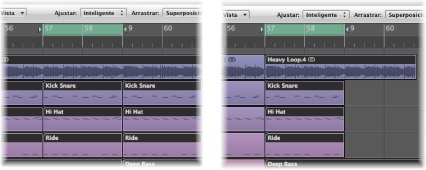
Todos los pasajes que atraviesen el área del ciclo (por ejemplo, un pasaje de 16 compases que comience en el compás 1 y termine al principio del compás 17) quedarán cortados.
La sección comprendida entre los localizadores (compases del 5 al 8) se eliminará de todos los pasajes seleccionados. (En realidad, se copia en el Portapapeles y se elimina del arreglo.)
Todos los pasajes a la derecha del localizador derecho se desplazarán a la izquierda la longitud del ciclo (4 compases). Esto incluye los nuevos pasajes creados como resultado de la operación.
Continuando con el pasaje de 16 compases del ejemplo anterior, este queda cortado en dos pasajes:
uno comprende los compases del 1 al 4;
el otro es ahora un pasaje de 8 compases situado en los compases del 5 al principio del compás 13.
Consejo: El comando Recortar viene muy bien para eliminar una sección entera del arreglo, como un estribillo.
Fije los localizadores de forma que incluyan la sección que desea eliminar (compases del 5 al 8, por ejemplo).
Realice una de las siguientes operaciones:
Para cortar todos los pasajes comprendidos entre los localizadores: Haga clic en el botón “Cortar sección” de la barra de herramientas de la ventana Organizar, o utilice la función Pasaje > Cortar/Insertar tiempo > “Recortar: cortar sección entre localizadores” (o el comando de teclado correspondiente).
Para cortar los pasajes seleccionados comprendidos entre los localizadores: Seleccione Pasaje > Cortar/Insertar tiempo > “Recortar: cortar sección entre localizadores” (o el comando de teclado correspondiente).
Sitúe el cursor de reproducción en la posición en que desee insertar la sección cortada.
Puede hacer clic en el botón “Insertar sección” de la barra de herramientas de la ventana Organizar (y afectará a todas las pistas, independientemente de la selección), o seleccionar Pasaje > Cortar/Insertar tiempo > Dividir: Insertar sección recortada en posición del cursor.
Todos los pasajes seleccionados se cortarán en el localizador izquierdo y se insertará un pasaje con la longitud del ciclo. A continuación, los pasajes que se encuentren en el Portapapeles se pegarán en la posición del cursor de reproducción.
Consejo: El comando Dividir es perfecto para insertar una parte (como un estribillo) en otro punto de su arreglo. Para asegurarse de que todas las pistas se desplazan, incluyendo tempo, cambios de compás y marcadores, asegúrese de que selecciona todo previamente (usando Comando + A o Mayúsculas + I).
Fije los localizadores de forma que incluyan la sección que desea repetir (compases del 5 al 8, por ejemplo).
Seleccione los pasajes que desea repetir. Si no selecciona ninguno (o si utiliza el botón “Insertar silencio” de la barra de herramientas de la ventana Organizar), todos los pasajes comprendidos entre los localizadores se verán afectados.
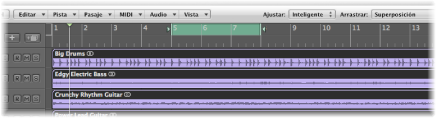
Seleccione Pasaje > Cortar/Insertar tiempo > Recortar: repetir sección entre localizadores” (o el comando de teclado correspondiente).
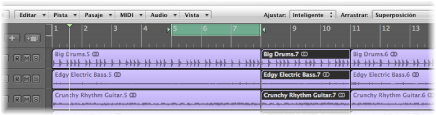
Las partes de todos los pasajes total, o parcialmente, comprendidos entre los localizadores se copiarán y pegarán en la posición del localizador derecho.